タブレットでテレビの録画・視聴ができる「AVerTV F225」がキター!
- 2014/03/28
- タブレット端末
最近では一人暮らしだとテレビがないって人もいる人も多くなっているみたい。確かにテレビをいざ買おうとすると、テレビ用のスペースも必要だし、ある程度のまとまった金額も必要。
実は今回、「AVerTV F225」というものをNTT東日本からお借りしたんだけど、これがまた面白い。なんとテレビを使わず、iPhoneやiPadからテレビ番組を視聴したり録画したりできるんだ。これ面白いでしょ。ではさっそく行ってみましょう!
AVerTV F225レビュー
AVerTV F225 税抜 12,381円(2014年3月時点)

詳しい説明はあとでするけど、これ本体サイズ小さいのが最高!テレビなしで基本的にはタブレット端末とこれさえあればいいんです。とてもスッキリした配線ができそうだし、引っ越しするとき最強に荷物少なくできそうだな。
テレビなしでテレビ番組が見れるわけ

実は先ほど紹介した小さなボックスが、チューナーの役割を果たしているんだ。チューナーって最近ここまで小型化できるもんなのか!そしてこれが無線LANとなり、iPadなどと接続する事で専用アプリからテレビを見ることができるのだ。
多少、テレビ線などの接続は必要になるけど、後での説明にあるように大して難しくない。とにかく今回のポイントを並べてみたよ。
電波の届く場所ならどこでも見れる

- ソファーの上
- ベッドの上
- 台所
- 防水であればお風呂場
基本、電波の届くところであれば、どこだって問題ない。これが一番のメリットでございますよ。普通にソファーに座っている時でもいいし、台所で調理している時にテレビを流しながら作ってもいい。
またタブレットに防水ケースをつけたり、今後のUPデートで防水対応のタブレット端末が増えたりすると、風呂場での視聴も可能になる。長風呂派の人には持ってこいだ!
大容量HDDを繋げば最高画質で1000時間オーバー

今回、別途外付けのHDDが必要となる。最近ではHDDも安くなり、1万円も出すと2TBもあるような大容量のHDDを手に入れる事ができちゃうわけでございます。そんなもの繋いでしまったら、最高画質(最大720pixel)でも1000時間は楽に録画できちゃう!
フルセグとRetinaディスプレイの組み合わせは超綺麗!

録画画質は選べるようになっており、今回しかもフルセグでございます。フルセグっていわゆるハイビジョンなわけで、それをiPadのRetinaディスプレイなんかで見ると、まぁきれい!最大720pixelの高精細が映像を楽しめるようだ。
画面サイズはiPadでも約10インチと小さいですが、発色や動画性能は間違いなくいい!Retinaで見る大自然動画など最高!
テレビを見ながらネット検索
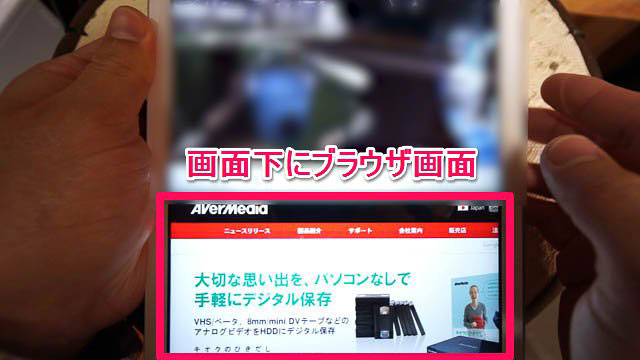
これはタブレット端末だからこその機能ですな。テレビ見ていると、ご当地グルメやらが紹介され「あーやべー!今すぐネット注文だぁーーーー!」って瞬間ないだろうか笑。でも安心してくれ。なんとこれテレビを見ながらでもネット検索して注文するって事もできるのだ。
これどうやってやるのかというと、テレビを見ている時にディスプレイを縦にするだけ。しかも自動的に検索ボックスには番組名が入っているので番組の事を調べたい時にはとっても簡単。テレビを見ていると気になることっていっぱい出てくるから、見ながら検索は便利だわ。
接続・設定方法
テレビ線と電源、外付けHDDを接続

ちょっとハイテクな感じなので、設定が難しいと思われる方も多いでしょうが、思った以上に簡単!簡単すぎてちょっと私が驚きましたわ。基本的な接続はテレビ線と電源、外付けHDDだけ、あとは特に必要ありません。
HDDといっても何も難しく考える必要ありません。amazonなどの「外付けHDD販売ページ」などで適当に買えばOKです。大量に録画しない人は、電源入らずに使える小型のHDDがオススメかも。
付属のB-CASカードを挿入

B-CASカードが付属されているのでそれを「AVerTV F225」に挿入してくれ。というかB-CASカードってこんなに小さいモデルもあったんだ。時代は進んでるんだなぁ。
LAN接続でWi-Fiエリアが広がる

今回、本体にLAN接続ができるんだが、特にLAN接続しなくても使える。じゃあ、別にLAN接続しなくていいじゃん!って事になるけど接続すると接続するでメリットがあるんだよん。
例えば、そのLANが同じネットワーク内で他の無線LANなどに繋がっていれば、その無線LANとWi-Fi接続しても特に問題なくテレビの視聴ができる。よって「AVerTV F225本体」のWi-Fi電波が届かないような部屋では別の無線LANに接続して使えるんだな。
タブレットとWi-Fi接続

「AVerTV F225」はこの小型ボディで、チューナー機能はもちろん、Wi-Fi機能まで持ってます。だから先ほどのような必要最小限の接続で済んでしまう。
そして設定も簡単。タブレットで「AVerTV F225」の裏面に記載してある無線LANのSSIDに接続すればいい。もうこれさえ出来ればほぼ出来たようなもんだ。
アプリを入れて初期設定

もうあとは楽勝だ。iOS、Androidそれぞれのアプリストアにいって「AVerTV 8 mobile」と検索するだけ。あとはインストールしたアプリを開いて、自動でのチャンネル設定をしたり、HDDの初期化を行うだけ。
これはアプリ内で順序よく進めてくれるから、特に難しい設定なんてなし!HDD初期化にちょっと時間はかかったけど迷うことはまずない。
リアルタイムに視聴したり録画予約したり
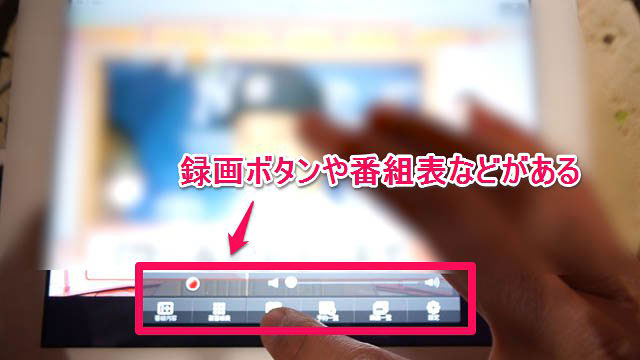
もうあとは自由にしてくれ。もちろん今現在やっているテレビ番組をそのまま見ることもできる。画面下にメニューが並んでいるから、そこから番組予約はもちろん、録画した番組を確認したりなどインターフェイスはシンプル!一度使えばすぐわかるよ。
番組録画については番組表(EPG)を使って行える。もちろん予約はタブレット端末からです。
注意ポイント
タブレットの容量は必要ないけど持ち出し出来ないよ
今回のものは、家庭内での視聴を考えたものでWi-Fiが届く範囲でないと使う事ができません。よって録画した番組を持ち歩いて外で見るって出来ないので注意!
同時接続はできない
これは、1台のタブレットと繋げて楽しむもの。よって2台のタブレットを同時に接続する事はできません。基本的には一人で楽しむためのものだからね。
対応機種でないと使えない
- Apple (iPad2以降/iPad mini/iPhone4S以降)
- ASUS Nexus 7(2012、2013 NEXUS7-16G/NEXUS7-32G)
- ASUS MeMO Pad HD7(ME173-BL16/ME173-WH16/ME173-GR16/ME173-PK16)
- ZOTAC TEGRA NOTE7(ZT-TN701-10J)
- Acer Iconia tab(A700-16G)
- 東芝 Regza Tablet(AT503/38J/AT503/28J)
2014年3月時点での対応機種は上記の通り。iPadやNexus7などの主要タブレットは対応しているけど、他にもユーザーの多い、Xperia Tabletなどは現在対応していないようです。まっ今後対応してくれるだろうから、気長に待つしかないですね。最新対応情報については「メーカーホームページ」をご覧下さい。
まとめ!テレビがますます必要なくなった
家族など複数で楽しむって場合には、もちろんテレビは必要だが、一人暮らしだとか、自分の部屋に専用のテレビがない場合には、今回の「AVerTV F225」は価値あり!これとiPadなどのタブレット端末があれば自分だけのテレビを手に入れる事ができる。
Wi-Fiさえ繋がれば、家中、トイレだったリビングだって、お風呂場にだって持ち出せる。しかも720pixelのハイビジョンとRetinaの組合せはキレイ!誰しも大画面が必要ってわけでもないし、これは面白い!
一人暮らしでテレビがない人、自分の部屋にテレビがない、トイレや風呂場でテレビを見たいという画面の前のあなた、勢いは大切ですよ笑




 良質な糖分を求めて辿り着いた「だいだい珈琲」スイ...
良質な糖分を求めて辿り着いた「だいだい珈琲」スイ... 新型MacBookをモバイルバッテリーで充電する...
新型MacBookをモバイルバッテリーで充電する... わーい!カズさんスタンプができました!
わーい!カズさんスタンプができました! 私が新型12インチMacBookを買った理由
私が新型12インチMacBookを買った理由